很多的3dmax用户们不熟悉其中是怎么使用焊接的?今天在这里小编就为各位带来了3dmax中使用焊接的详细操作流程。
我们先打开3dmax,然后在右侧命令列表中找到图形选项里的线命令
接着在前视图里使用线命令绘制出两条不相交的线
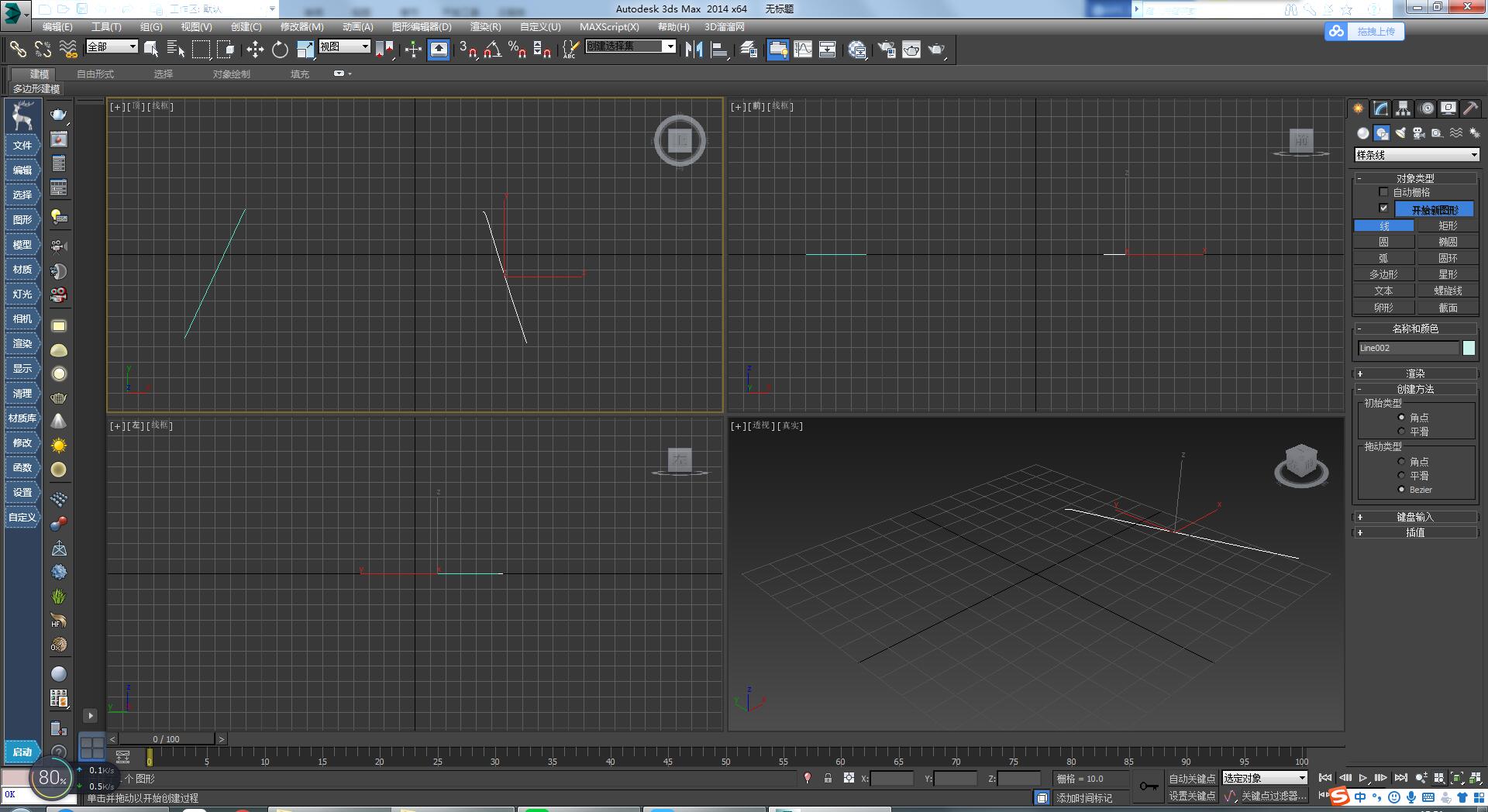
这时候选择其中的一条线,然后在修改里找到附加选项并点击
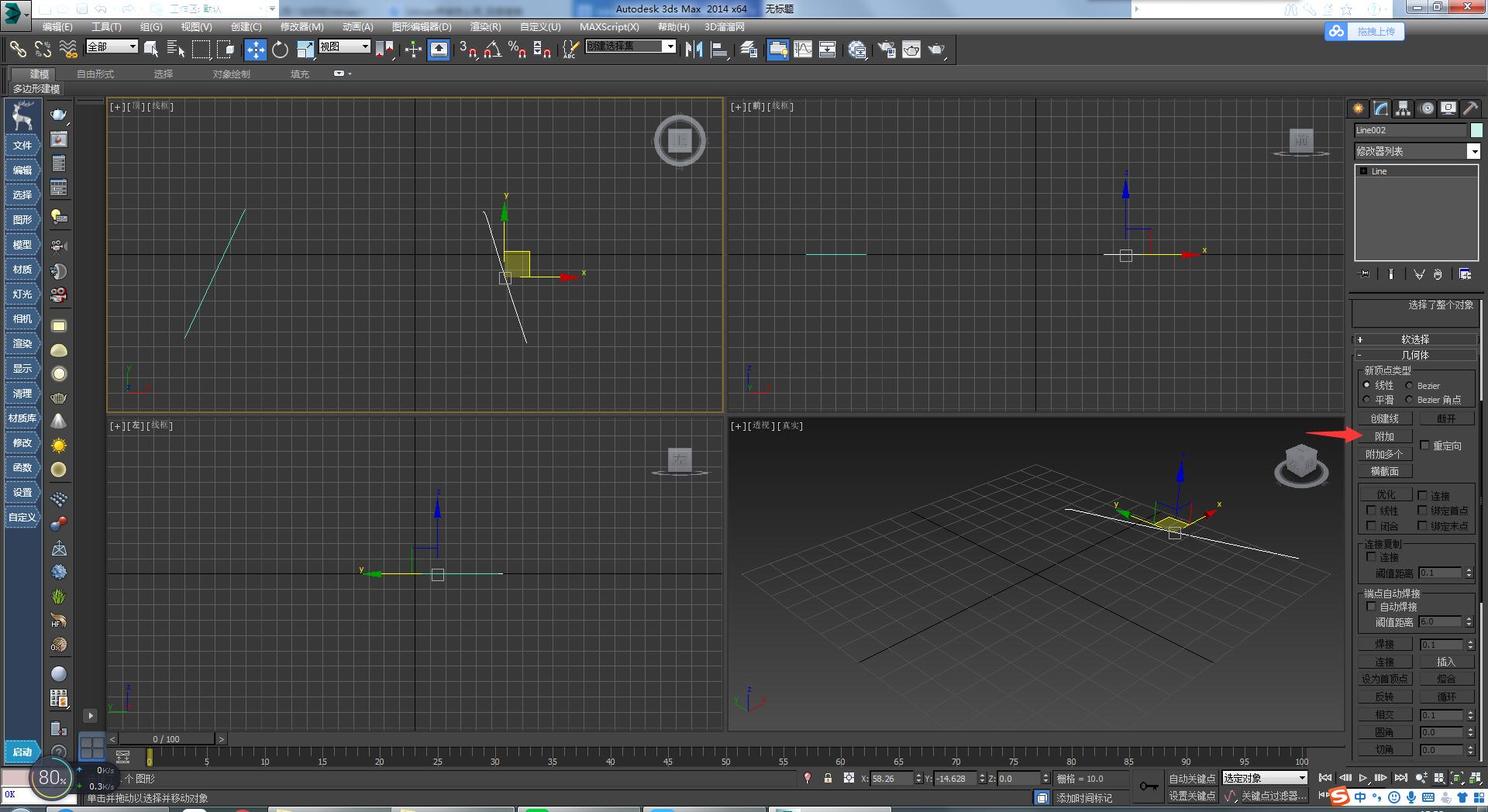
接着选择选择另一条线将它们附加在一起,然后在修改器列表的下拉菜单中找到点子层级
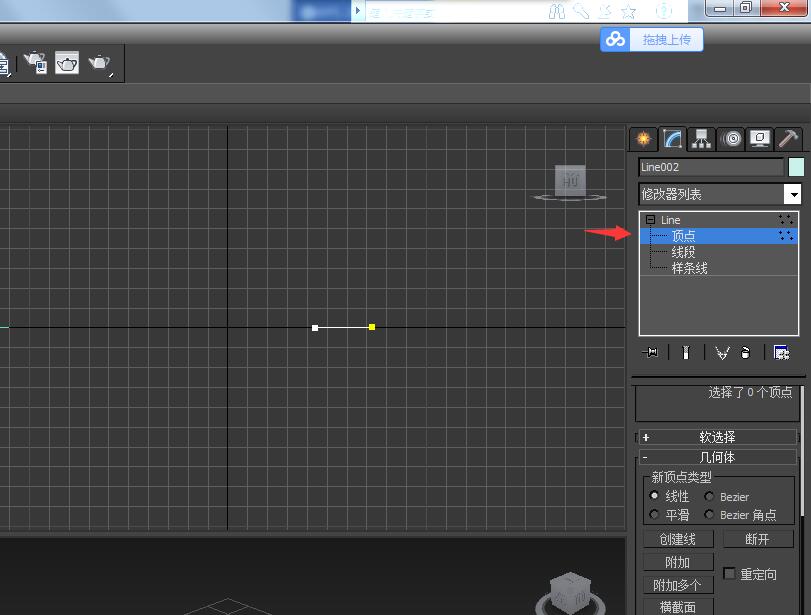
再选择需要焊接的顶点,然后在修改器列表中找到“焊接”选项,然后焊接的数值设置为100,可以根据自身需求进行设置
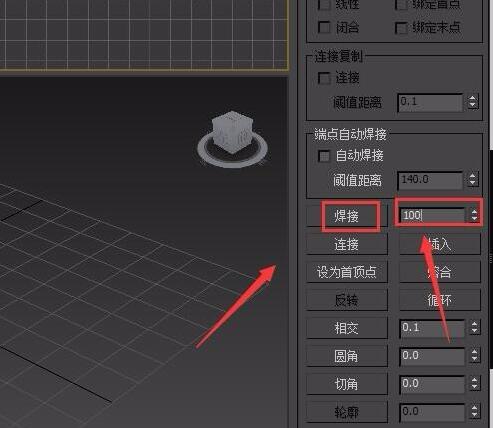
最后再点击焊接就可以看到选择的点被焊接在一块了
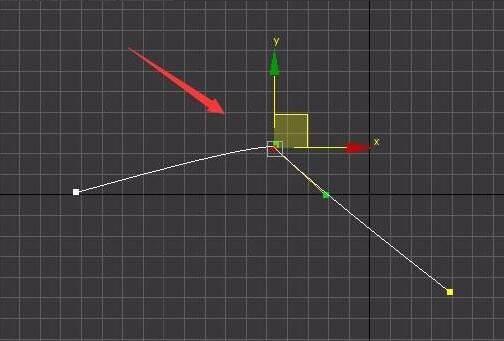
根据上文讲解的3dmax中使用焊接的详细操作流程,相信你们应该都学会了吧!



 超凡先锋
超凡先锋 途游五子棋
途游五子棋 超级玛丽
超级玛丽 口袋妖怪绿宝石
口袋妖怪绿宝石 地牢求生
地牢求生 原神
原神 凹凸世界
凹凸世界 热血江湖
热血江湖 王牌战争
王牌战争 荒岛求生
荒岛求生 植物大战僵尸无尽版
植物大战僵尸无尽版 第五人格
第五人格 香肠派对
香肠派对 问道2手游
问道2手游




























